업무만이 아니라 평범한 우리 일상에서도 빠르고 안정적인 인터넷은 필수입니다. 얼마 전 갑자기 회선에 장애가 발생해 주변 사무실 사람들이 모두 나와 웅성거리는 모습을 보았습니다. 잠깐의 회선 문제로 업무에 차질이 생기고 경제적 손실까지 발생하기 때문에 믿을 수 있는 유선 무선 와이파이 공유기가 필요합니다.

모이모이의 옥탑 작업실과 사무실에는 유무선 모두 ipTIME 공유기 설치가 되어 있습니다. 사무실에 있을 때도 원격 데스크탑으로 작업을 하고 NAS에 많은 양의 데이터 업로드와 다운로드를 하면서 업무에 활용하고 있습니다. 벌써 몇 년째 24시간 365일 전원이 켜져 있지만 아직까지 하드웨어나 소프트웨어적인 문제가 발생한 적이 없어 무선 와이파이 공유기 추천을 할 때는 EFM networks의 제품 중에서 적합한 모델 하나를 권해드리고 있습니다.

오늘 살펴보려고 하는 무선 공유기 추천 모델은 ipTIME AX2004M입니다. 타워형 디자인에 최신 규격인 Wi-Fi6와 Easy Mesh, MU-MIMO, 빔포밍 등 다양한 기술이 적용된 고성능 모델입니다. 지금부터 제품의 특징과 설치 방법, 속도 측정 결과까지 하나씩 전해드리도록 하겠습니다.

구성품은 AX2004M 본체와 CAT.5e 랜케이블, 전용 어댑터, 두 가지 종류의 설명서입니다. 재활용이나 자연 보호에 도움이 되는 친환경 포장재를 채택하고 있다는 점은 칭찬해줄만 하며, 기업차원에서의 이런 노력이 더 확대되기를 바라고 있습니다.

아이폰 13 프로와 함께 세워 놓으니 높이 차이가 크지 않습니다. 그동안 직접 살펴보았던 타워형 디자인이 적용된 유무선 공유기와 비교하면 크기가 상당히 작아졌습니다. 화이트 컬러에 컴팩트한 디자인으로 깔끔하면서 귀엽게 보입니다.

컴팩트한 크기에 고성능 하드웨어와 다양한 최신 기술들이 탑재되었습니다. 미디어텍의 MT7621 듀얼 코어 CPU와 256MB의 DDR3 메모리가 탑재되어 다량의 트래픽 처리에 유리합니다. 4개의 5dBi 안테나를 통해 AX1,800 (5GHz 1,201Mbps + 2.4GHz 573.5Mbps) 듀얼 밴드를 지원합니다.

OFDMA, MU-MIMO, 빔포밍 등을 통해 동시에 여러대 또는 특정 디바이스에서 빠르고 안정적으로 접속을 할 수 있게 해줍니다. 특히, Easy Mesh도 포함이 되어 있기 때문에 여러대를 묶어 음영 지역없는 쾌적한 환경을 구축할 수도 있습니다.

후면에는 노란색의 WAN 한개와 4개의 LAN 등 기가비트 이더넷을 지원하는 모두 5개의 포트가 있습니다. 1000Base-T Gigabit Ethernet의 점보 프레임을 자동으로 감지하여 처리해주기 때문에 기가랜을 위한 유선 공유기로 적합합니다.

WPS 버튼도 포함되어 있습니다. 최근들어 Wi-Fi 공유 기능이 탑재된 무한 잉크 복합기들이 많이 출시되고 있는데, WPS 버튼을 길게 눌러 조금 더 편하게 네트워크 등록을 할 수 있습니다. 무한 잉크 복합기를 가지고 있거나 이후에 장만할 계획이라면 이 부분을 체크해 두면 도움이 됩니다.


12V-2A의 고용량 어댑터와 USB 포트의 조합으로 스마트폰을 충전하거나 외장 하드 등을 연결해 간이 나스로 활용해도 됩니다. Wi-Fi가 포함되지 않는 무한 잉크 복합기를 USB에 연결하면 프린터 서버로 역할도 가능하기 때문에 복잡하게 선을 끌지 않아도 됩니다. 구형 프린터나 복합기를 교체하지 않고 업그레이드 시킬 수 있는 방법입니다.

지금부터 알려드리는 포스팅 내용을 참고하면 누구나 쉽게 기본 세팅을 마칠 수 있습니다. 먼저, SK나 KT, LG 또는 지역 케이블 등 서비스 공급 업체에 서비스 가입과 신청을 하고, 회선이 들어와 있어야 합니다. 가끔 무선 와이파이 공유기만 구입하면 인터넷이 되는지 댓글로 문의하는 분들이 있는데, 꼭 서비스 가입을 해야합니다.

기사분이 방문해서 회선 개통을 해주셨으면 이제 모뎀 또는 벽의 단자에서 랜선을 끌어 후면의 노란색 WAN 포트에 끼워주면 됩니다. 다음, 전원선까지 끼워주면 하드웨어적인 준비는 마무리 됩니다.

처음 또는 일반 사용자들이 편하게 활용할 수 있는 전용 앱들이 많이 있습니다. 애플의 앱스토어 또는 구글의 플레이스토어에서 검색하면 모두 다운로드 받을 수 있습니다.

스마트폰의 Wi-Fi 설정에서 iptime_setup을 선택한 뒤 설치 도우미를 실행합니다.

처음 그리고 꼭 해야할 작업이 admin으로 되어 있는 기본 계정을 바꾸고 암호를 설정하는 일입니다. 연속되거나 동일한 숫자를 비밀 번호로 지정하는 것은 피해야합니다. 전원과 랜선만 끼워도 인터넷 이용이 됩니다. 간혹 암호 설정도 없이 기본값으로 그대로 사용하고 있는 분들이 있는데, 해킹을 당하거나 개인 정보가 유출될 수 있으니 주의해야 합니다.

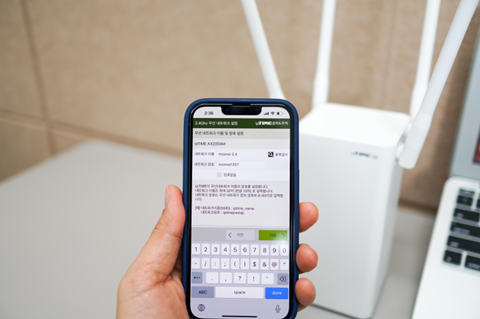

듀얼 밴드 제품이므로 2.4와 5GHz 두 개의 이름과 비밀 번호를 각각 세팅해 주어야 합니다. 각각 네트워크 이름을 입력하고 중복 검사를 한 뒤 암호까지 넣어주고 다음을 눌러 마무리합니다. 케이블 두 개를 끼우고 도우미 애플리케이션을 이용해 몇 가지 이름과 비밀 번호만 넣어주면 됩니다. 전문가의 도움을 받지 않아도 누구나 쉽게 ipTIME 공유기를 설치할 수 있습니다.

갤럭시 노트20의 Wi-Fi 아이콘을 보면 옆쪽으로 숫자 6이 표시됩니다. 오랜만에 새 장비로 교체를 하려는 분들에게는 확실한 업그레이드 효과를 느낄 수 있도록 최신 규격이 적용된 무선 공유기가 적합합니다.

갤럭시 노트20과 아이폰 13 프로에 있는 벤치비 애플리케이션을 이용하여 모두 5회에 걸쳐 측정을 했습니다. 현재 사무실 최대 속도는 500Mbps인데, 각각 다운로드 348 / 386Mbps와 업로드 312 / 282Mbps가 측정됩니다.

MU-MIMO 기능도 포함되어 있습니다. 여러대의 디바이스가 접속한 상태에서 동시에 많은 트래픽을 속도 저하없이 처리해주는 기술입니다. 테스트 환경일 때 이론적으로 동일하게 유지되어야 하지만, 앞에서 살펴본 평균값과 비교하면 약 30% 이상 느려졌습니다. 물론, 이 정도만 해도 상당히 빠르기 때문에 실사용에서 문제가 되지는 않았습니다.

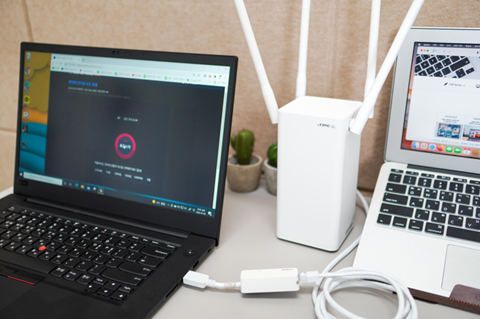

RJ-45 단자가 없는 노트북에는 USB 랜카드를 연결했습니다. 데스크탑의 뒤쪽에 대부분 기본적으로 있는 RJ-45에 랜케이블을 끼운 뒤 테스트를 했습니다. 측정값은 481 / 342Mbps로 다운로드는 최대값에 가깝고 업로드도 스마트폰에서보다 확실히 더 빨라졌습니다.
지금까지 AX2004M을 통해 ipTIME 공유기 설치 방법에 대해 알아보고 실제 성능이 어느 정도인지 테스트까지 해 보았습니다. 최신 규격과 안정적이고 쾌적한 네트워크 접속을 위한 다양한 기술들이 탑재되어 있습니다. 장비 교체나 업그레이드가 필요한 분들에게 적합한 유무선 와이파이 공유기 추천 모델이니 참고하시면 되겠습니다.